Manual
Login
Our 3D CAD supplier models have been moved to 3Dfindit.com, the new visual search engine for 3D CAD, CAE & BIM models.
You can log in there with your existing account of this site.
The content remains free of charge.

Top Links
Manual
Erstellen Sie Ihre eigenen Dockings mit Webinhalten per Konfigurationsdatei. Die Webansicht reagiert auf Ereignisse in der Teileauswahl oder Auswahl in der Tabelle.
Die Verlinkung auf Wikipedia soll nur als Beispiel dienen. Sie können genauso gut auf Ihren Shop verlinken oder spezielle Einbauinformationen hinterlegen, etc.
Wenn Sie das folgende Beispiel verwenden, erhalten Sie obiges Ergebnis. (Suche mit ISO 4762 und Klick auf einen der ersten Links.)
WEBVIEW_SELECTION_CHANGED_URL=https://de.wikipedia.org/w/index.php?search=$NN.
Beliebige CADENAS
Umgebungsvariablen können verwendet werden ($CADENAS_LANGUAGE.) oder auch
$NORM_TITLE.=Norm title
oder $NORM_NUMBER.=Norm
number oder
Mehr Details finden Sie in den Beschreibungstexten der einzelnen Schlüssel.
Sie können das Widget auch per Skript ansteuern.
dim app
set app = CreateObject("partdatamanager.application")
dim view
set view = app.FindSectionContent("UniqueNameHere")
if IsObject(view) then
view.loadUrl("https://www.google.de")
end if

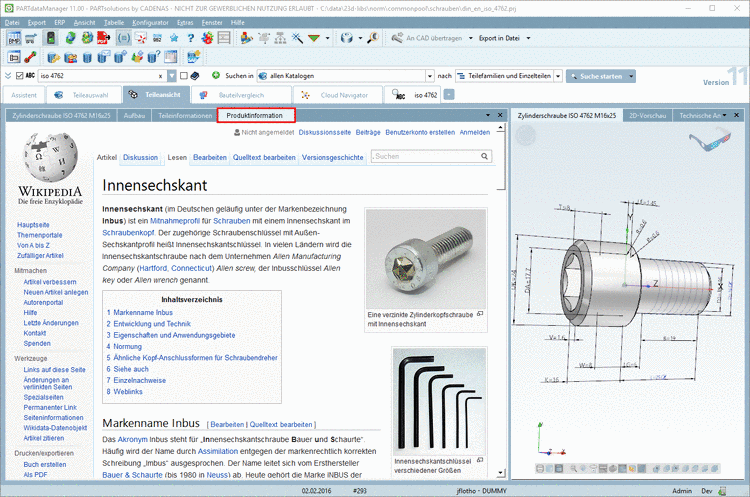
![[Hinweis]](/community/externals/manuals/%24%7Bb2b:MANUALPATH/images/note.png)
